حل مشکلات هنگام راه اندازی نیاز به سرعت: کربن در ویندوز 7
اکنون بسیاری از کاربران فعال رایانه به طور دوره ای یا مرتباً بازی های مختلفی را راه اندازی می کنند و زمان مشخصی را پشت سر می گذارند. در میان لیست عظیم برنامه های در حال حاضر منتشر شده ، Need For Speed: Carbon نیز وجود دارد. این بخش از سری معروف بازی های مسابقه ای هنوز هم یکی از محبوب ترین است ، زیرا بسیاری از کاربران می خواهند دوباره آن را اجرا کنند یا فقط از آن قدردانی می کنند. اما ، هنگام نصب در ویندوز 7 ، ممکن است مشکلات خاصی بوجود بیاید که بیشتر آنها با راه اندازی NFS همراه است. به عنوان بخشی از مطالب امروز ، ما می خواهیم روش های مقرون به صرفه برای حل این مشکل را نشان دهیم.
مطالب
حل مشکلات هنگام راه اندازی نیاز به سرعت: کربن در ویندوز 7
بازی مورد نظر در سال 2007 به فروش انبوه رسید و همانطور که می دانید سیستم عامل ویندوز 7 فقط در سال 2009 ظاهر شد. بر این اساس ، توسعه دهندگان انتظار سازگاری کامل با این سیستم عامل را ندارند. فقط به همین دلیل ، برخی از مشکلات وجود دارد که منجر به این واقعیت می شود که بازی به سادگی از شروع آن امتناع می ورزد. پیشنهاد می کنیم به صورت متناوب خود را با محبوب ترین گزینه ها برای رفع این مشکل آشنا کنید ، به طوری که با انتخاب ، گزینه مناسب را برای خود انتخاب کنید. ما با ساده ترین و موثرترین راه شروع می کنیم.
روش 1: تنظیمات سازگاری را تنظیم کنید
برای اجرای برنامه ها و برنامه های قدیمی در ویندوز ، پارامترهای سازگاری ویژه ارائه شده است. برای حل مشکل ناشی از آنها باید قبل از هر چیز استفاده شود. NFS Carbon برای اجرای روی ویندوز XP طراحی شده است ، بنابراین ما به شما توصیه می کنیم سازگاری با این نسخه را داشته باشید که به شرح زیر انجام می شود:
- با بازی نصب شده به پوشه بروید و روی پرونده PCM EXE آنجا کلیک کنید. همین کار را می توانید با نمادی که بعد از نصب NFS روی دسک تاپ اضافه شده است ، انجام دهید.
- در فهرست زمینه ای که ظاهر می شود ، به بخش "Properties" بروید .
- روی برگه سازگاری کلیک کنید.
- با نشانگر "برنامه را در حالت سازگاری با:" اجرا کنید .
- فقط برای گسترش لیست برای دیدن همه نسخه های اولیه موجود در سیستم عامل باقی مانده است. توصیه می کنیم از Windows XP Service Pack 2 یا 3 استفاده کنید.
- شما می توانید پارامترهای دیگر را توجه داشته باشید ، اما بهتر است این کار را در مواردی انجام دهید که تنظیمات استاندارد نتیجه ای به بار نیاورد. پس از ایجاد تغییرات ، فراموش نکنید که روی "درخواست" کلیک کنید ، و تنها پس از آن پنجره پیکربندی را ببندید.

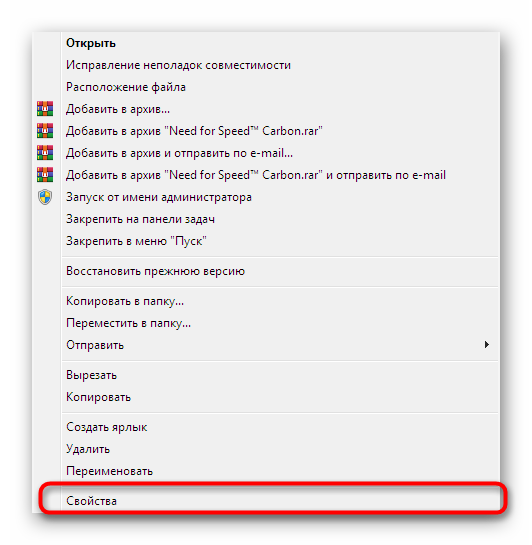
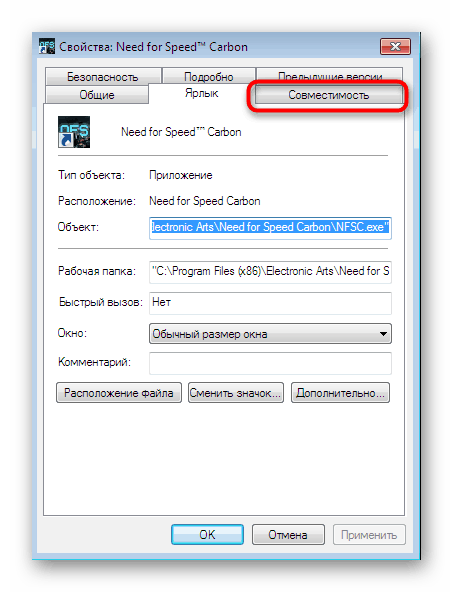
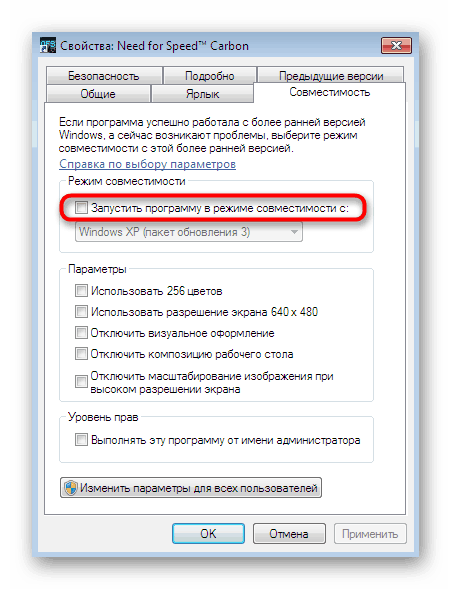
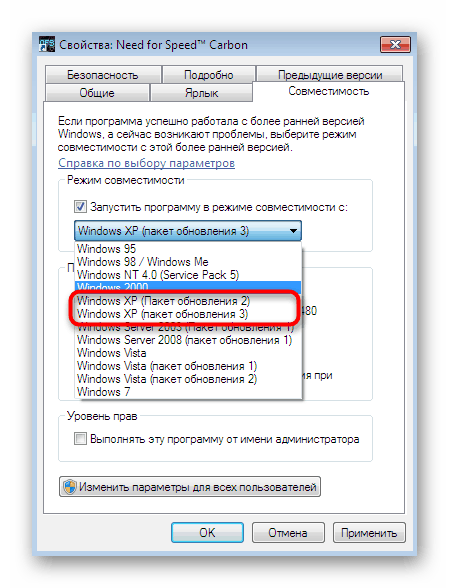
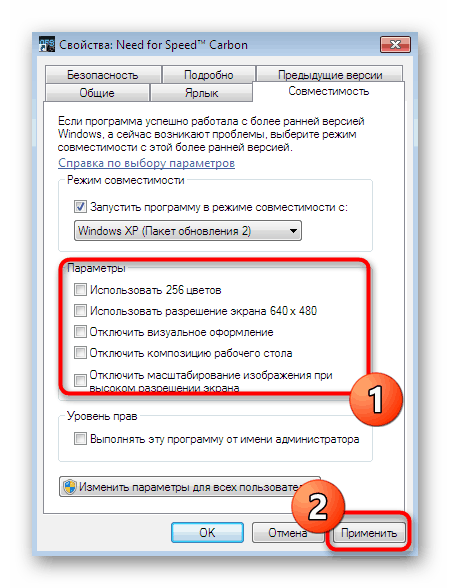
پس از اعمال همه تغییرات ، بر روی دکمه سمت چپ ماوس روی پرونده اجرایی کلیک کنید تا آن را راه اندازی کنید. اگر بعد از مدتی بازی شروع شود ، به این معنی است که مشکل با موفقیت برطرف شده است و در آینده باید تنظیمات سازگاری ذخیره شود. اگر این مراحل کمک نمی کند ، سعی کنید خطاهای سازگاری مانند این را برطرف کنید:
- دوباره روی نماد بازی کلیک راست کرده و "عیب یابی سازگاری" را از فهرست زمینه انتخاب کنید.
- صبر کنید تا تشخیص کامل شود.
- یک اعلان به نظر می رسد که می توانید پیکربندی پیشنهادی را انتخاب کنید یا بر اساس مشکلی که متوجه شده اید ، آنالیز را اجرا کنید. گزینه مورد نظر خود را انتخاب کنید. در هر صورت ، اگر یکی از آنها اثرگذار نباشد ، باید دو مورد از آنها را امتحان کنید.
- پس از ایجاد تغییرات در برنامه ، از شما خواسته می شود که برنامه را اجرا کنید تا تأیید کنید که اصلاحات مؤثر است.
- علاوه بر این ، فقط برای رعایت دستورالعمل های موجود در پنجره برای انجام عملیات پیکربندی باقی مانده است.
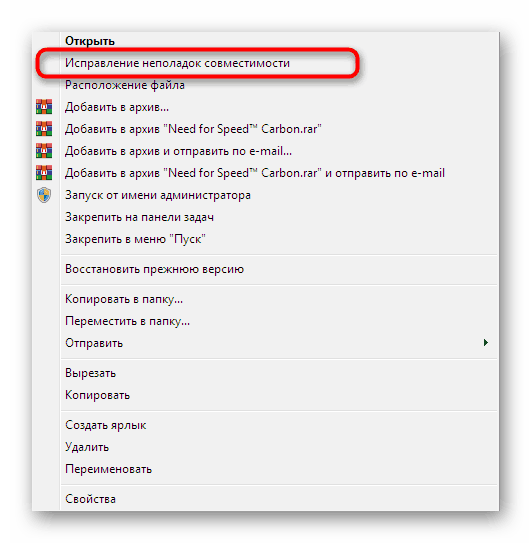
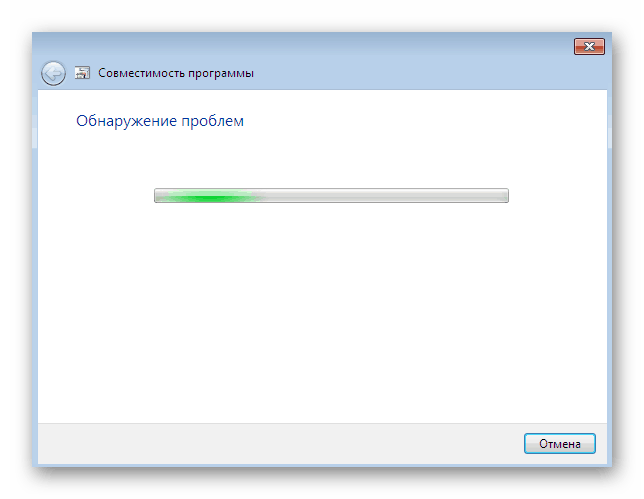
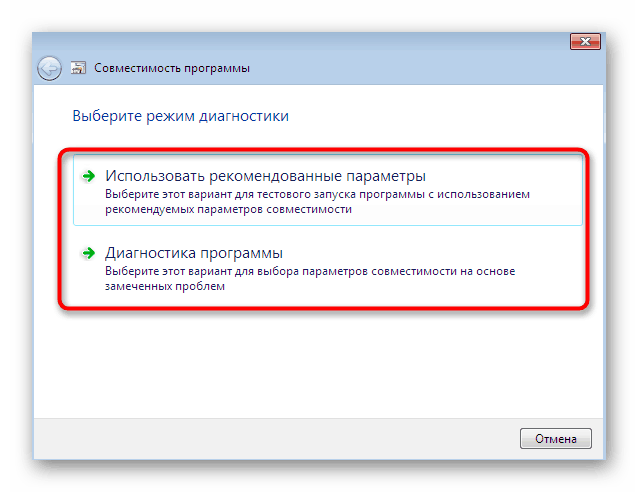
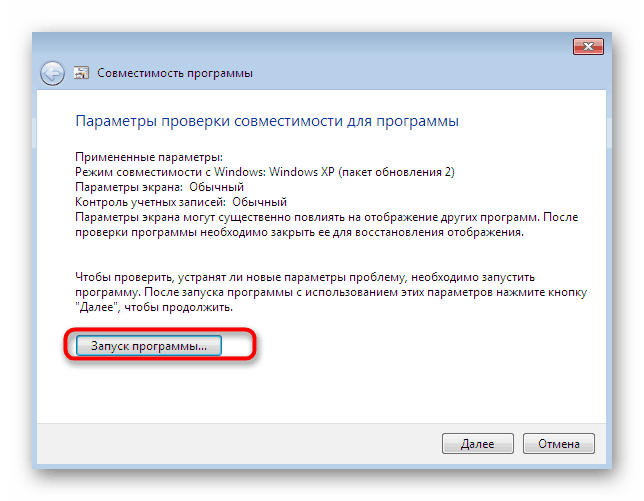
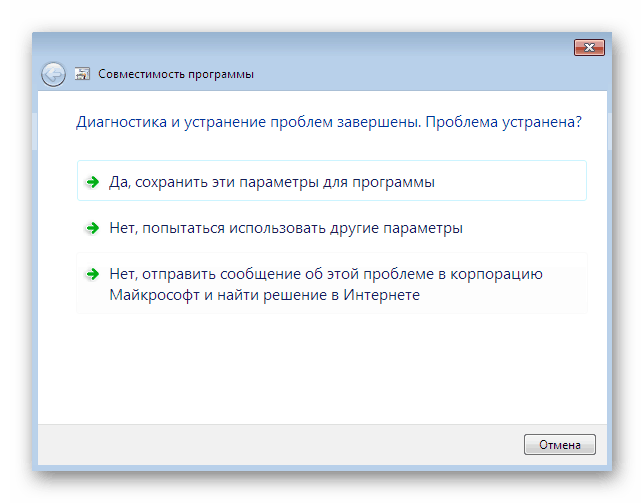
روش 2: به عنوان سرپرست اجرا کنید
در بیشتر موارد ، کاربران یک نسخه Pirated از بازی را بارگیری و نصب می کنند و تنها تعداد معدودی آن را در طبقه های قابل دسترسی تجاری خریداری می کنند یا دارای یک دیسک دارای مجوز هستند. این امر به این واقعیت منجر می شود که سیستم عامل از تعامل درست با برنامه خودداری کند و مانع اجرای پرونده های اجرایی آن شود. این وضعیت ممکن است برای مجوزها نیز صدق کند ، بنابراین توصیه می کنیم همه به حساب سرپرست مراجعه کرده و از زیر این نمایه نیاز به سرعت را داشته باشند. شما می توانید با کلیک بر روی لینک زیر دستورالعمل های مفصل در مورد این موضوع را در مطالب دیگر در وب سایت ما پیدا کنید.
جزئیات بیشتر: نحوه کسب حقوق سرور در ویندوز 7
روش 3: آخرین نسخه ها را نصب کنید
شرط اصلی دیگر برای عملکرد صحیح نرم افزارها و بازی ها ، در دسترس بودن تمام به روزرسانی های موجود سیستم عامل است. برای ویندوز 7 این امر از اهمیت ویژه ای برخوردار است ، زیرا برخی نوآوری ها به طور مستقیم بر عملکرد صحیح نرم افزار تأثیر می گذارد. شما باید اسکن را اجرا کنید یا با بارگیری آنها از سایت رسمی ، تمام پرونده ها را خودتان نصب کنید. اگر با خطا روبرو شدید ، آنها نیز باید برطرف شوند. همه راهنماهای بروزرسانی را در وب سایت ما پیدا خواهید کرد. فقط از لینک های زیر استفاده کنید.
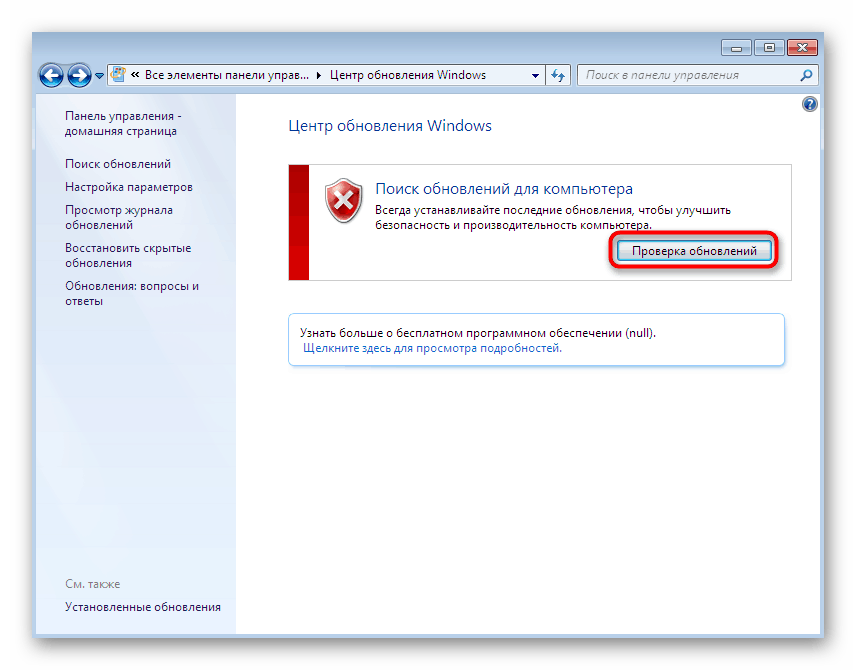
جزئیات بیشتر:
به روزرسانی ویندوز 7 به سرویس پک 1
به روزرسانی های خودکار در ویندوز 7 را روشن کنید
نصب دستی به روز رسانی دستی در ویندوز 7
عیب یابی نصب ویندوز 7
روش 4: کتابخانه های اضافی را نصب کنید
تقریباً تمام بازیهای موجود ، از جمله Need For Speed: Carbon ، از فایلهای کتابخانه ای سیستم اضافی برای اجرای آنها استفاده می کنند. معمولاً بلافاصله با برنامه نصب می شوند ، اما گاهی اوقات این اتفاق نمی افتد یا کاربران نصب را به تنهایی لغو می کنند. شما باید مطمئن شوید که رایانه شخصی شما نسخه های پشتیبانی شده DirectX ، .NET Framework و Visual C ++ را پشتیبانی می کند. به طور جداگانه ، ما ویژوال سی ++ را یادداشت می کنیم. اگر کاربران نسخه های 32 بیتی ویندوز فقط نیاز به نصب مونتاژ x86 داشته باشند ، در این صورت دارندگان 64 بیت باید هر دو مجموعه را نصب کنند.
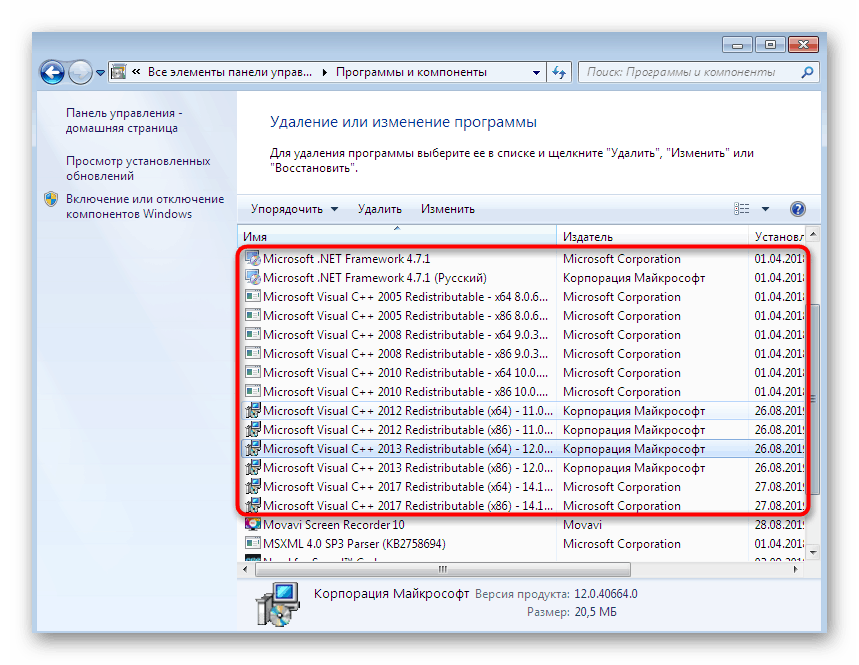
/
جزئیات بیشتر:
چگونگی بروزرسانی چارچوب .NET
نحوه نصب DX11 در ویندوز
روش 5: نصب تکه ها
علاوه بر این ، صاحبان نسخه مجاز NFS باید به بازار محلی که بازی خریداری شده بود ، مراجعه کنند یا از جستجوی اینترنت استفاده کنند تا آخرین بازیهایی را که توسط توسعه دهندگان پشتیبانی می شود پیدا کنید. کاربران دزدان دریایی نیز باید این کار را انجام دهند ، اما بهتر است با سایتی که بازی از آنجا بارگیری شده است تماس بگیرید. معمولاً همه پرونده های ثابت و تکه های اضافی وجود دارد که مشکلات راه اندازی را برطرف می کند.
روش 6: پوشه MOVIES را حذف کنید
تقریباً در هر نسخه از سری بازی های Need For Speed ، کلیپ های ویدیویی بطور دوره ای در طول گذر ظاهر می شوند. برای برخی از کاربران ، این فیلم ها هستند که باعث ایجاد مشکلاتی می شوند که منجر به خرابی منظم یا حتی خطا هنگام راه اندازی برنامه می شوند. با تغییر نام یا حذف یک پوشه با محتویات صحنه های بریده شده ، این مشکل حل می شود ، که چنین می شود:
- بر روی آیکون راست کلیک کنید تا مستقیماً به محل فایل بروید یا با حرکت از طریق Explorer این کار را انجام دهید.
- پوشه "MOVIES" را پیدا کنید و با کلیک راست ماوس ، فهرست زمینه را باز کنید.
- تغییر نام یا حذف این فهرست.
- برای دیدن اینکه صحنه های بریده شده واقعاً مقصر این مشکل هستند ، نیاز به مجدد سرعت را مجدداً راه اندازی کنید.
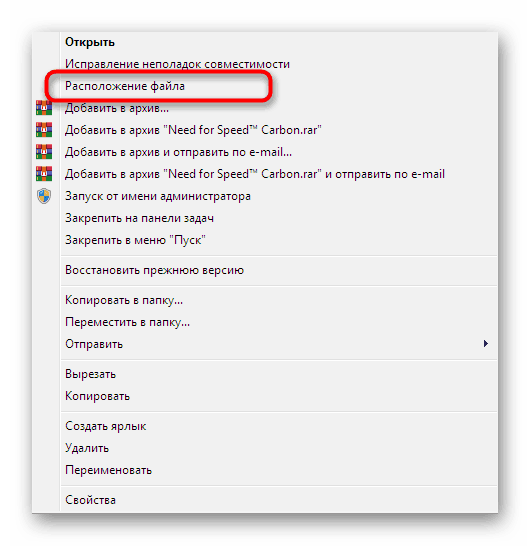
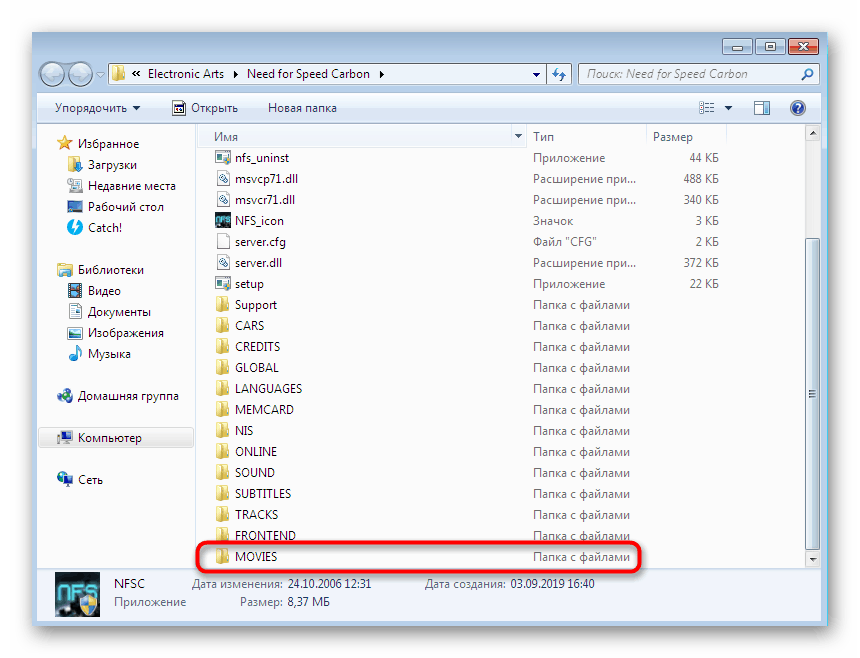
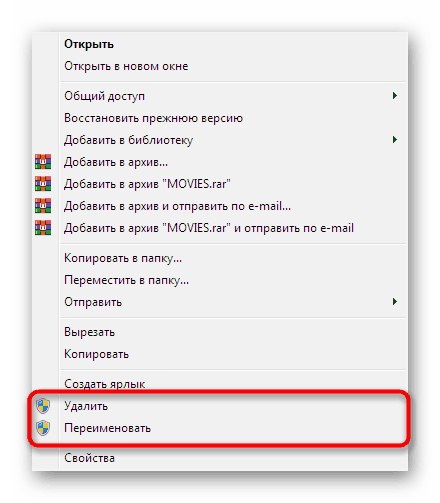
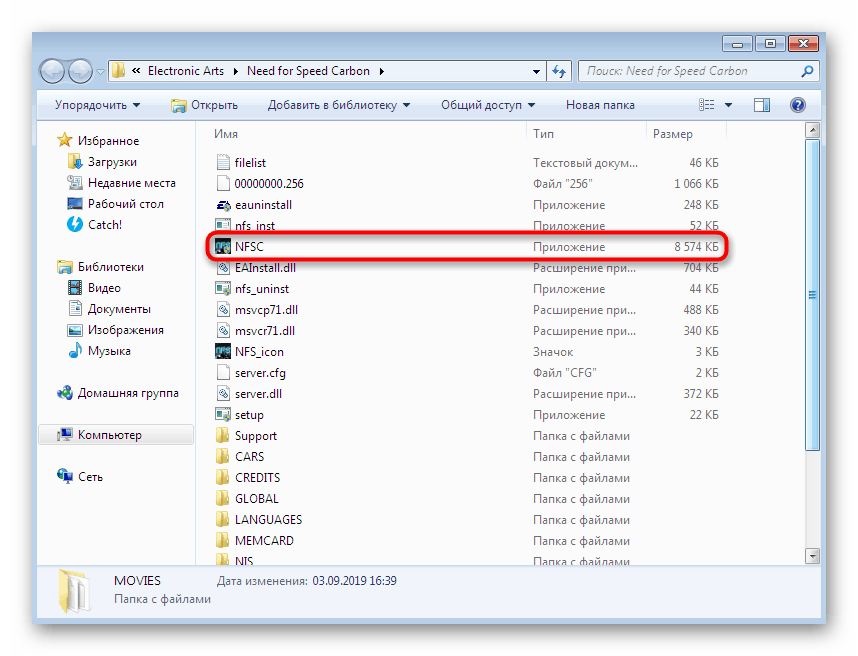
در بالا ، ما موثرترین و حتی نادرترین روش ها برای رفع مشکلات هنگام راهاندازی Need For Speed: Carbon در ویندوز 7 را بررسی کردیم. شما فقط باید خود را با تمام دستورالعمل های داده شده و روش آزمایش آشنا کنید تا گزینه بهینه و راه حل را پیدا کنید. اگر از نسخه دزدان دریایی بازی استفاده می کنید ، در صورت عدم موفقیت تمام روشهای فوق ، باید مونتاژ دیگری پیدا کنید یا نسخه مجوز خریداری کنید.